Word2019无法编辑怎么办?Word2019关闭文档强制保护教程
在使用word2019文档时,发现文档无法编辑,是因为设置了强制保护,需要输入密码才能编辑。那么Word2019怎么关闭文档强制保护呢?一起来看吧
word2019文档可以通过设置强制保护,需要输入密码才能编辑。那么怎么取消这个文档保护呢

Word2019关闭文档强制保护教程
设置word2019文档之后,点击无法编辑。
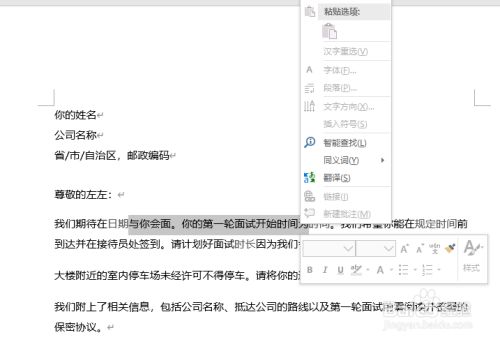
取消强制编辑功能,点击左上角的文件。
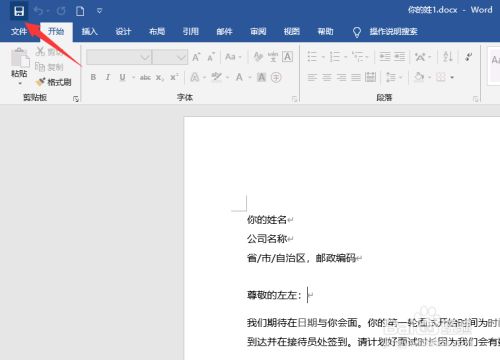
打开word2019文档之后,点击信息 保护文档
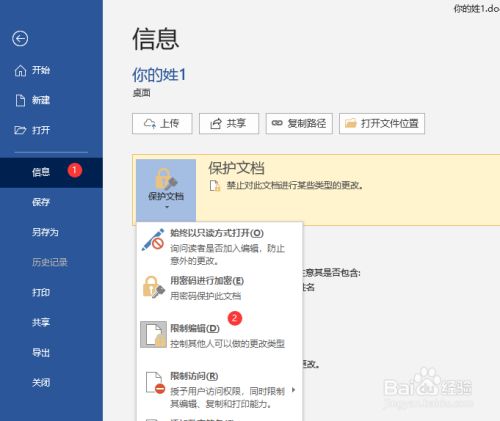
进入word2019文档之后,点击箭头位置。
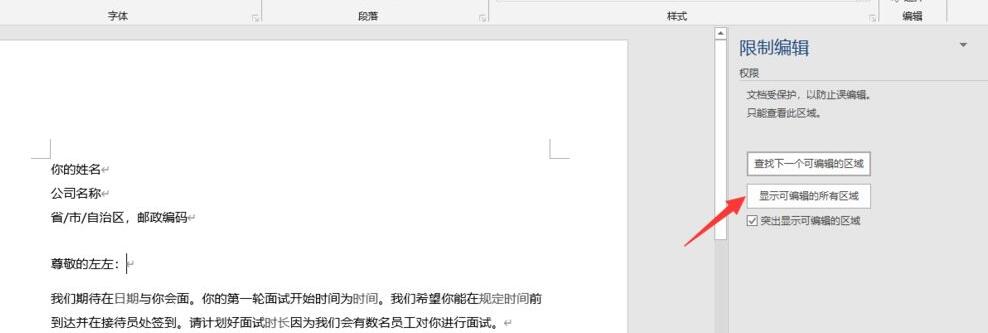
下方有个停止保护菜单,点击箭头位置
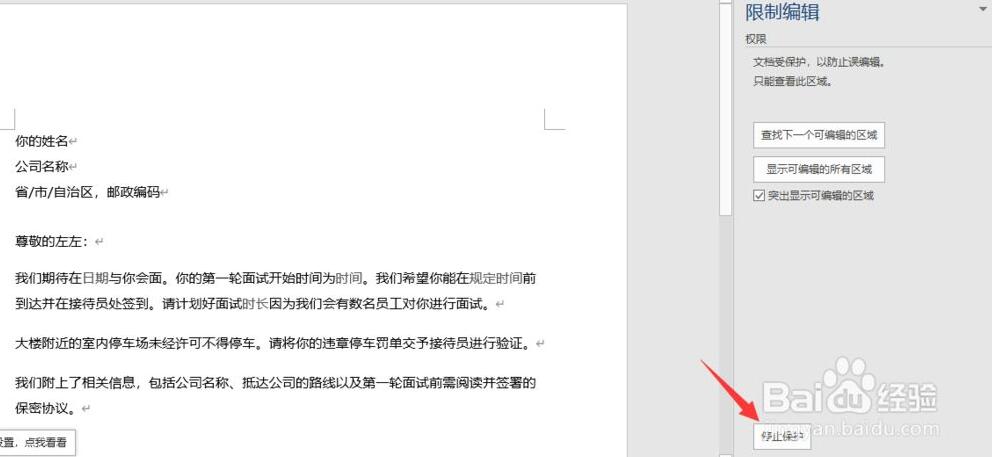
然后根据之前设置的保护密码,输入密码确定。
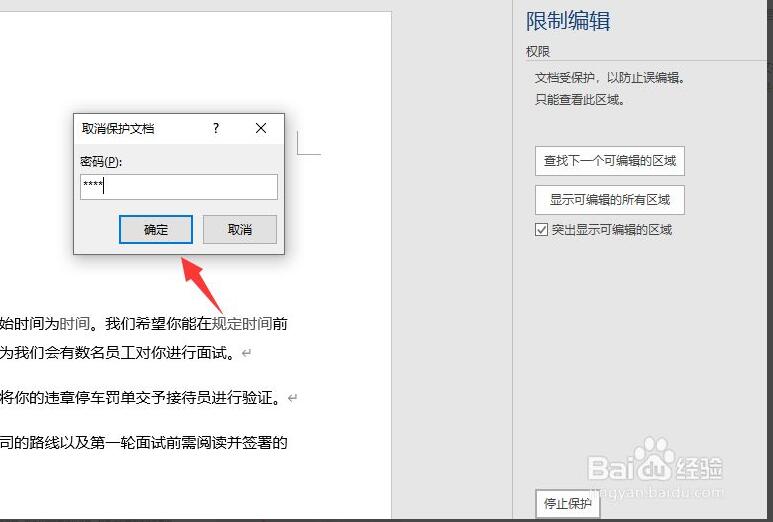
取消之后,右击可以查看编辑修改word2019了
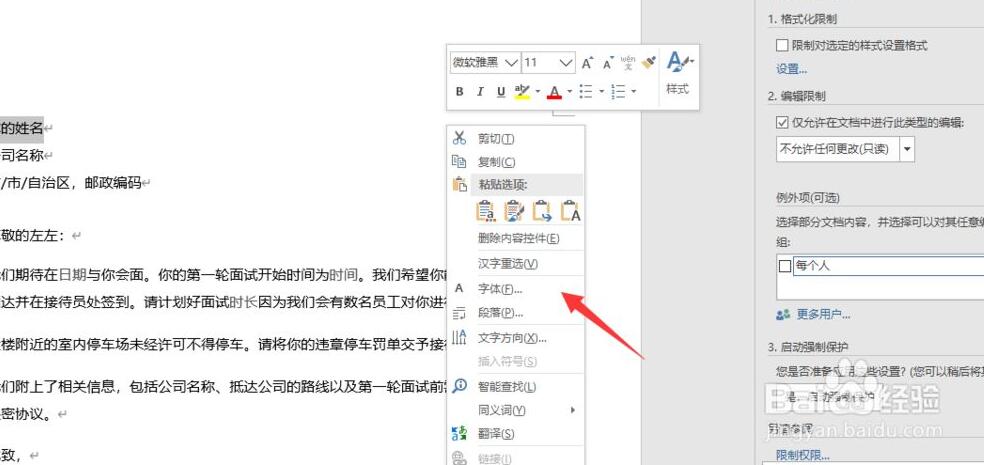
总结:
设置word2019文档之后,点击无法编辑。
2
取消强制编辑功能,点击左上角的文件。
3
打开word2019文档之后,点击信息 保护文档
4
进入word2019文档之后,点击箭头位置。
5
下方有个停止保护菜单,点击箭头位置
6
然后根据之前设置的保护密码,输入密码确定
7
取消之后,右击可以查看编辑修改word2019了
推荐阅读:
Office 2019专业增强版最新永久激活方法与激活密钥
Office2016专业增强版永久激活详细方法
Office 2013完美激活码与官方原版简体中文下载地址(超全)
WPS2019政府版专业增强版纯净无广告下载(去除政府版logo、WPS网盘)
到此这篇关于Word2019无法编辑怎么办?Word2019关闭文档强制保护教程的文章就介绍到这了,更多相关Word2019无法编辑内容请搜索科站长以前的文章或继续浏览下面的相关文章,希望大家以后多多支持科站长!
上一篇:word两个文本框怎么创建链接? word创建文本框链接的技巧
栏 目:office激活
下一篇:Word2019怎么插入柱状图?Word2019插入柱状图教程
本文标题:Word2019无法编辑怎么办?Word2019关闭文档强制保护教程
本文地址:https://www.fushidao.cc/wangzhanyunying/15714.html
您可能感兴趣的文章
- 06-25office2021永久免费激活方法
- 06-25office专业增强版2021激活密钥2023密钥永久激活 万能office2021密钥25位
- 06-25office2021年最新永久有效正版激活密钥免费分享
- 06-25最新office2021/2020激活密钥怎么获取 office激活码分享 附激活工具
- 06-25office激活密钥2021家庭版
- 06-25Office2021激活密钥永久最新分享
- 06-24Word中进行分栏文档设置的操作方法
- 06-24Word中进行文档设置图片形状格式的操作方法
- 06-24Word中2010版进行生成目录的操作方法
- 06-24word2007中设置各个页面页眉为不同样式的操作方法


阅读排行
推荐教程
- 11-30正版office2021永久激活密钥
- 11-25怎么激活office2019最新版?office 2019激活秘钥+激活工具推荐
- 11-22office怎么免费永久激活 office产品密钥永久激活码
- 11-25office2010 产品密钥 永久密钥最新分享
- 11-22Office2016激活密钥专业增强版(神Key)Office2016永久激活密钥[202
- 11-30全新 Office 2013 激活密钥 Office 2013 激活工具推荐
- 11-25正版 office 产品密钥 office 密钥 office2019 永久激活
- 11-22office2020破解版(附永久密钥) 免费完整版
- 11-302023 全新 office 2010 标准版/专业版密钥
- 03-262024最新最新office365激活密钥激活码永久有效






